新しい電話で実験のテーマを続けます。ルーターやその他のテクノロジーを使用した経験から、私はしつこい習慣を身につけました-最初にすべきことは、それらの「頭脳」を更新することです。重要なのは、デバイスが工場から出荷されてから手に入るまでに1か月以上かかる場合があり、その間、ファームウェアが大幅に変更されて、ユーザーが使用する機会が増える可能性があります。そして今日、私たちは目でAndroid 4.4でSamsungの電話をフラッシュする方法と、自分でそれを行うことの安全性を確認しますか?
Android 4.4でSamsung電話をフラッシュする方法
Androidフォンをフラッシュするには、いくつかの方法があります。最初は、システムを介して自分から直接です。私のSamsungバージョンにはAndroid 4.4があり、「設定」>「電話について」>「ソフトウェアの更新」セクションに移動すると、モデルの新しいファームウェアの自動チェックを設定できます。これを行うには、[自動更新]チェックボックスをオンにします。また、「Wi-Fiのみ」の項目を有効にすることをお勧めします。この場合、新しいバージョンが利用可能かどうかは、電話がワイヤレスネットワークに接続されている場合にのみチェックされます。そうでない場合は、携帯電話事業者を通じてモバイルトラフィックを常に費やします。これは、損失を伴います。
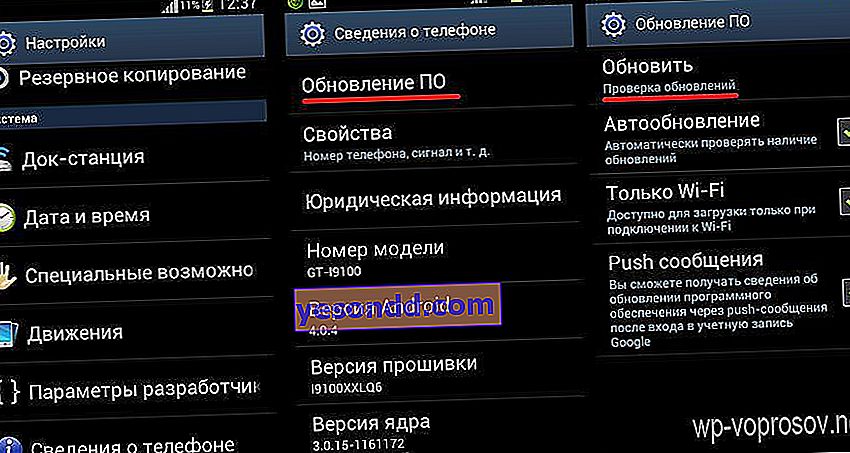
「更新」をクリックすると、チェックを手動で開始できます。
バッテリーが100%充電されている場合のみ、他のAndroidと同様にSamsungのスマートフォンのフラッシュを開始できます
ただし、Samsung Galaxyファームウェアを更新するためのこのオプションは完全に便利ではなく、私と同じように途中で失敗する可能性があります。したがって、コンピュータにインストールされた特別なプログラムを使用し、電話機をUSBケーブルで接続して、このタスクを実行することをお勧めします。
ここにもバリエーションがあります-Samsung Kiesの公式プログラムを使用して行うことができます。人気のあるOdinまたはそれに相当するものを使用できます。後者の場合、Android上のSamsung電話の公式ファームウェアとサードパーティの開発者の両方のファームウェアを使用することが可能です。これらは多くの場合より便利で、電話により多くの機会を提供しますが、同時に工場保証から飛びます。したがって、保証期間の終了後にのみサードパーティのファームウェアをインストールすることをお勧めします。
Androidでサムスンの携帯電話を公式にフラッシュする方法は?
したがって、Samsungのアップデートの例を使用してAndroidをフラッシュする方法を理解し、ここからダウンロードできるSamsung Kiesプログラムに目を向けます。ちなみに、それはAppleのiTunesとの類推によって作成され、それを使用すると、電話をPCと完全に同期できます(連絡先、ファイル、音楽など)。
Samsungファームウェアを新しいAndroidに更新する前に、データの損失を防ぐために、電話またはKiesを使用してバックアップコピーを作成することをお勧めします
まず、プログラムをインストールします。これにより、あなたのデバイスを含め、この会社からコンピューターにあらゆる種類のデバイス用のドライバーが追加されます。それを起動し、電話機をUSB経由でコンピュータに接続し、認識されるまで待ちます。
さらに、お使いの携帯電話に関するすべての基本的なデータを含むウィンドウが開いたら、[ファームウェアの更新]を選択します。ある場合は、開いている追加のウィンドウに報告されます。
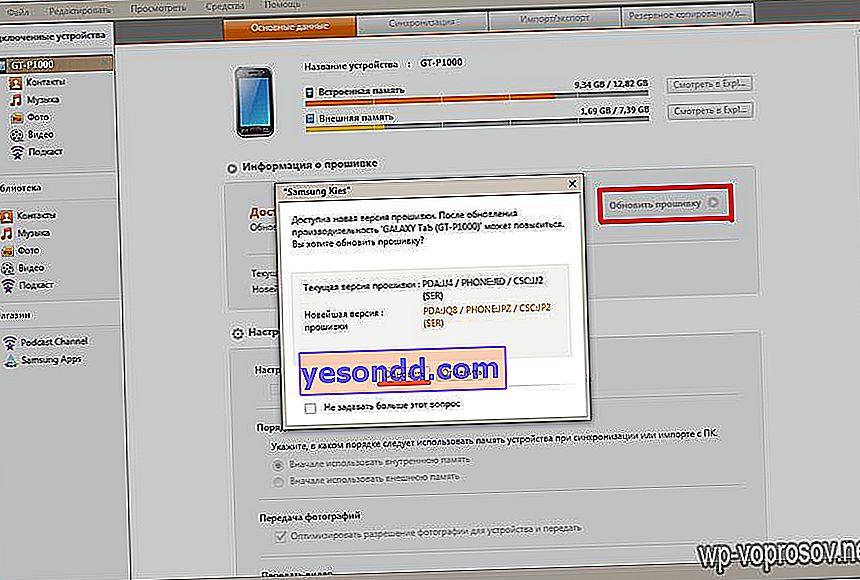
「更新」ボタンを押して、ルールに同意し、希望を確認します。そして、私たちは終わりを待っています..この時点で電話に触れないでください。また、決してコンピュータからケーブルから外さないでください。ちなみに、アンチウイルスまたはファイアウォール(ファイアウォール)が2、3回誓う可能性があるので、Kiesがその機能を実行することを許可する必要があるため、長時間離れることをお勧めしません。また、携帯電話自体のウイルス対策を無効にしてください。無効にしないと、システムが更新されません。
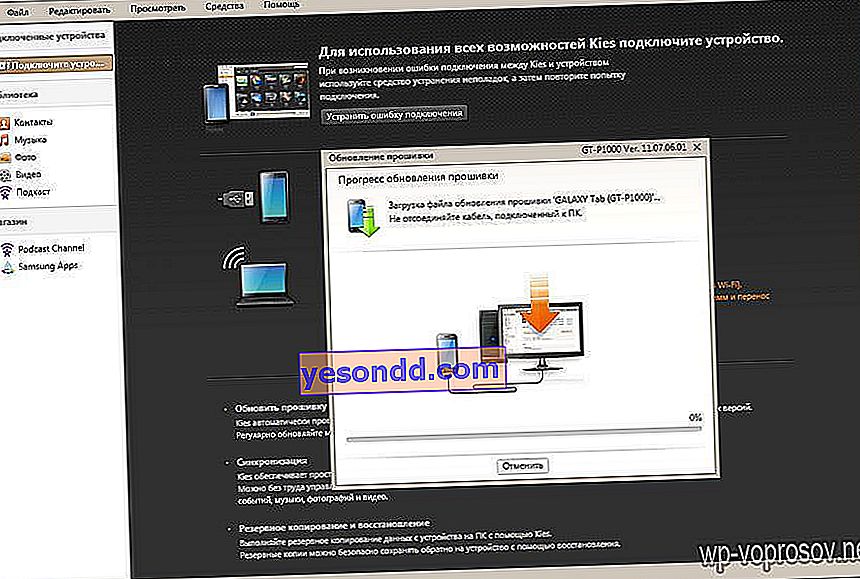
その結果、これを取得し、ソフトウェアアップデートの終了を確認します。
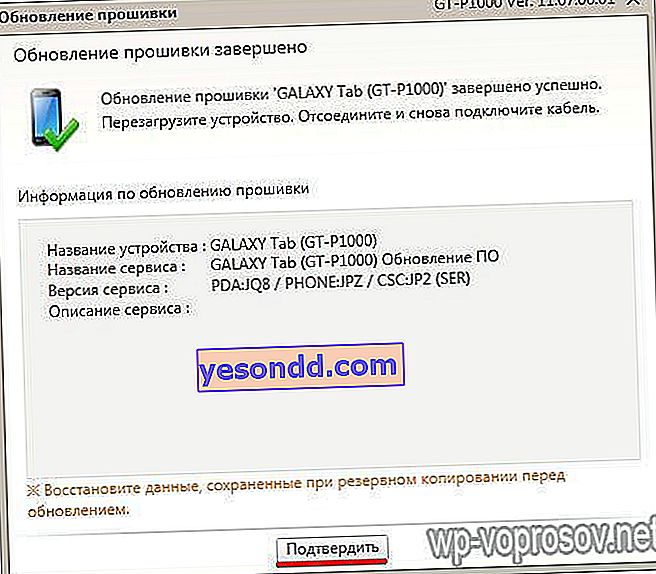
SamsungスマートフォンのAndroidファームウェアをOdin経由で更新する
次に、「灰色」のファームウェアを見てみましょう。順を追ったビデオを最初に見て、それから次に進むことをお勧めします。
まず、電話機をダウンロードモードにする必要があります。これは、ホーム、電源オン、音量マイナスキー(またはモデルによっては音量プラス)を同時に押すことによって実行されます。正しく行われると、Androidロゴと起動モードについての碑文が画面に表示されます。
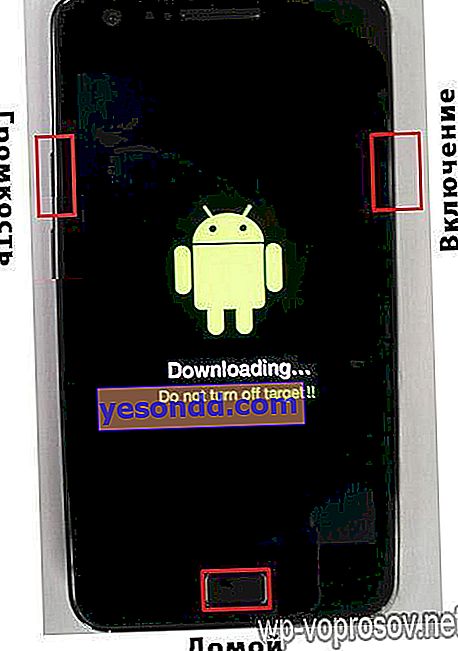
次に、Odin MultiDownloaderプログラムをダウンロードしてインストールします(すべてのテーマサイトで検索したり、検索エンジンでgoogleで検索したりできます)-これはサービスセンター向けに設計されたプロフェッショナルプログラムなので、怖がることはありません。
また、公式サイトまたはサードパーティのファームウェアをサポートするためのフォーラムからダウンロードしたファームウェアファイルも必要です。原則として、4つあります-PDA、メインファームウェアファイル。携帯電話事業者のネットワークでの作業を担当するPHONE。 CSC-電話設定;およびPIT-サービス情報ストレージ。それらがすべてキットに含まれていることを確認してください。ただし、単一ファイルバージョンもあります。その場合、メインバージョンの代わりにPDAをインポートする必要があります。

Windows 7以降がインストールされているコンピューターで作業している場合は、これで十分です。それがXPの場合は、すでに分解したKiesプログラムをインストールする必要があります。これにより、Windows上のWindows用Android携帯電話用のドライバー、または薪自体-携帯電話用のSamsung USBドライバーが別途インストールされます。同じサイトで、モデルとコンピュータOSのバージョンに合わせて薪を入手することもできます。
インストールして開始した場合は、まずすべてのKiesプロセスを強制終了する必要があります。これを行うには、コンピューターでCtrl + Alt + Delキーの組み合わせを押して、「Kies」という単語を含む名前のプロセスを探します。そして、それらを完成させます。次に、Odinを起動します。スマートフォンは既にダウンロードモードです。USBケーブルで接続し、[音量を上げる]ボタンを押します(Samsung Galaxy S2の場合)。
これで、ソフトウェアの更新を開始できます。
1つの(最初の)ID:COMセクションは、Odinプログラムで黄色で表示されます(複数の電話で同時に作業するためにいくつかあります)。プログラムで、「Re-Partition」、「Autoreboot」、および「F.Reset Time」のチェックボックスをオンにします。
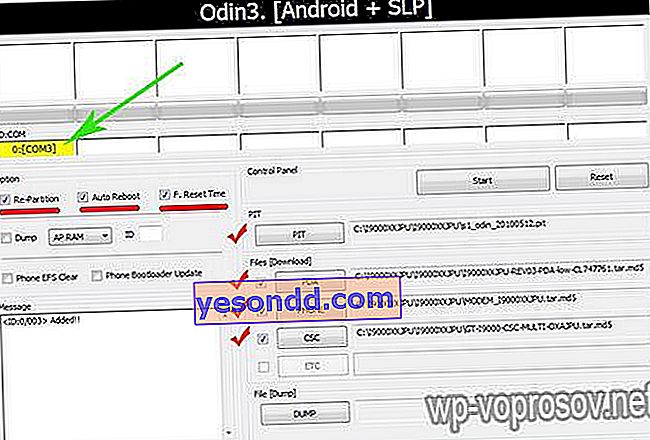
ここで、「開始」ボタンを押し、プロセスグラフが最後に到達するまでプロセスが完了するのを待ちます。プロセスグラフが緑色に変わり、「パス」という碑文が表示されます。
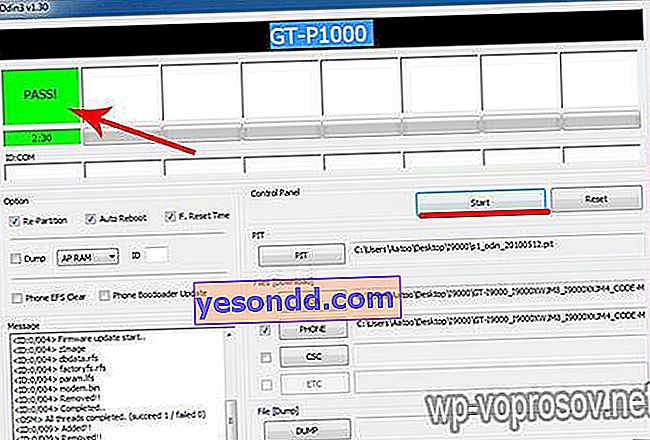
その後、電話機は再起動し、新しいソフトウェアバージョンでの作業を開始します。さらに、現在のバージョンを確認するには、コマンド*#1234#を使用できます。また、サービスコード* 2767 * 3855#を使用して、すべてのデータを完全に消去することもできます。
これで、Android OSベースのSamsung電話のファームウェアが完成しました。ご清聴ありがとうございました。
